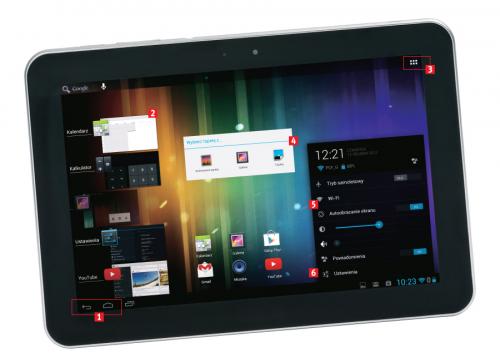Rozpoczęty właśnie rok będzie prawdopodobnie pierwszym, w którym sprzedaż tabletów okaże się większa niż sprzedaż komputerów osobistych. Analitycy rynku prognozują ponadto dalszy wzrost popularności tabletów. W praktyce już dziś to urządzenie coraz częściej zastępuje peceta w zadaniach typowych dotychczas dla komputera osobistego. Ten trend będzie się utrzymywał i bardzo prawdopodobne, że za kilka lat znajomość środowiska systemu Android będzie równie potrzebna, jak dziś umiejętność obsługi Windows.
Na obecnym etapie rozwoju Android jest systemem dużo prostszym w obsłudze i mniej awaryjnym niż okienka. Za sprawą bardzo dużej biblioteki aplikacji (często darmowych lub kosztujących kilkanaście złotych) funkcje tabletu są coraz bliższe możliwościom peceta. Zwiększa się także wygoda pracy z urządzeniem – do tabletu możesz podłączyć mysz, klawiaturę oraz monitor.
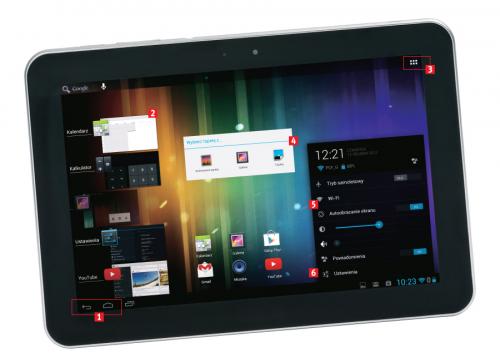
1. Ikony nawigacyjne
Pulpit to centralne miejsce w interfejsie Androida. Do nawigacji po systemie służą klawisze: home – pozwala szybko wrócić na pulpit, i cofnij – otwiera używany poprzednio ekran. Pulpit jest podzielony na kilka ekranów. Do przemieszczania się między nimi służy gest przewijania ekranu w kierunku bocznej krawędzi.
2. Lista procesów
Zawiera miniaturki wszystkich aktualnie działających aplikacji. Możesz zamykać programy, przesuwając ich ikony w kierunku krawędzi ekranu. Duża liczba aplikacji działających w tle może wyraźnie spowalniać działanie tabletu.
3. Skrót do Ekranu aplikacji
Ekran aplikacji zawiera ikony wszystkich zainstalowanych w tablecie programów. Natomiast w zakładce Widżety znajduje się lista miniaplikacji, które możesz umieścić na pulpicie. Aby to zrobić, przytrzymaj ikonę aplikacji lub widżet palcem. Po chwili na ekranie pojawi się pulpit systemu. Umieść element w wolnym miejscu – możesz przejść do sąsiedniego pulpitu, przesuwając obiekt ku krawędzi ekranu. Wielkość niektórych widżetów możesz regulować. Aby usunąć element z ekranu (nie z pamięci urządzenia), przytrzymaj go palcem i przesuń na symbol kosza – pojawi się on przy górnej krawędzi ekranu.
4. Zmiana tapety
Aby zmienić tło pulpitu, przytrzymaj puste miejsce na ekranie, a z menu, które się pojawi, wybierz tapety lub galeria, jeśli chcesz ustawić własne zdjęcie (musisz je wcześniej wgrać do pamięci – patrz następna strona). Wybierz interesującą cię tapetę i kliknij ustaw tapetę. Nie polecamy korzystania z animowanych tapet. Wyglądają ładnie i spektakularnie, ale obniżają płynność działania tabletu.
5. Menu powiadomień
Klikając pole zegara, wywołasz menu powiadomień. Możesz tu zmieniać ustawienia najczęściej używanych ustawień tabletu, np. regulować jasność ekranu lub siłę dźwięku; włączać Wi-Fi i bluetooth. W tym miejscu wyświetlane są także powiadomienia o nowych mailach, aktualizacjach aplikacji itp.
6. Skrót do Ekranu ustawień
Ekran ustawień daje dostęp do wszystkich opcji konfiguracji tabletu. Mniej zaawansowany użytkownik nie musi tu często zaglądać. Ale tylko na tym ekranie możesz np. odinstalować aplikacje, sprawdzić objętość zajętej pamięci, przywrócić ustawienia fabryczne tabletu.
Profile użytkownika
Wersja 4.2 Androida wprowadziła bardzo ciekawą funkcję profilów użytkownika. Opcja działa podobnie jak w Windows. Każdy użytkownik tabletu ma własne: pulpit, tapetę i listę aplikacji. Możliwe jest utworzenie profilu dla dziecka z programami zaakceptowanymi przez rodzica. Każdy profil można zabezpieczyć hasłem. Przełączanie między użytkownikami zachodzi
na ekranie blokady lub w pasku powiadomień.